系统:PC
日期:2022-09-14
类别:办公软件
版本:v24.04.10311
XMind8最新免费版是一款专业的思维导图软件,软件有着简洁的界面设计以及强大的使用功能,对各个系统都有着强大的兼容性,简单的使用方法,在XMind8官方版中,软件有着智能化的操作,可以快速捕捉你想要写的内容,将自己脑子里抽象的思维具体化的展现出来。
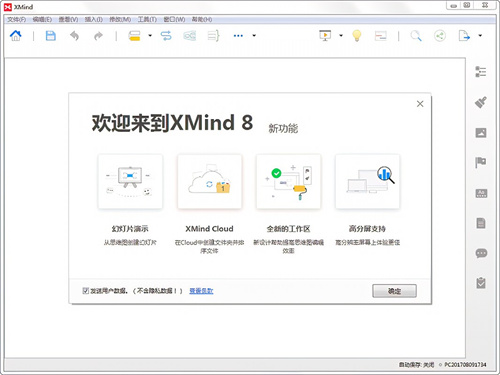
XMind8最新免费版可以项目的管理你所创建的思维导图,以供演示演讲时更加的方便使用,可视化的思维导图,省时直观,一键进入头脑风暴,激发创意。
1、灵活的可视化信息平台
简洁灵活的可视化信息表达方式,关键业务信息将更加直接,更顺畅地在企业内部流动。
2、轻松组织信息
XMIND通过拖放操作调整思路的逻辑关系和层次结构,帮助用户轻松地整理脑海中凌乱的思绪和爆炸式的信息,令您更快的开发思想,构建更完美的计划。
3、让协作更加轻松顺畅
基于Eclipse RCP的XMIND可以与MS Office、Open Office无缝链接,为团队提供多样化的信息展示方式。通过形象的头脑风暴和计划来节约时间,然后将内容导出成图像,PDF文档等,然后整合到引导项目的管理工具上。
4、提交功能强大的报告
使用XMIND模式将您的图形显示给他人,或者将图形内容导出到Microsoft PowerPoint、Word中,令复杂的思想和信息得到更快的交流。
5、全面提升办公效能
XMIND能帮助商务人士和小组在少的时间内完成多的任务。使用这些被证明有效的内容组织方法,能够提高会议效率和加快决策进程。
头脑风暴
XMIND头脑风暴模式主要由两部分组成:全屏的编辑器和计时器。头脑风暴是一个激发创意的好办法。
演示模式
XMIND演示模式是将当前思维图以全屏的形式展现在您的电脑屏幕上,同时,只有被选中的主题才会在屏幕中央高亮显示出来。您可以使用快捷键来完成全部的操作,如查看、浏览、编辑等等。
上钻和下钻
XMIND软件的上钻和下钻功能,让您更加便利地专注于思维图的某一个分支。当选择一个主题,并且下钻(快捷键F6)时,这个主题及其子主题会出现在一个以其为中心主题的新图中,但这仅仅是一种暂时的状态。您可以通过上钻返回到原图,也可以将此状态的图另存为一个新的文件。
导出
XMIND导出功能是用户在熟悉不过的了,也向来受大众所关注。软件支持多种文件格式的导出,例如FreeMind,图片(BMP,PNG,JPG),纯文本文件 (.txt),HTML文件等。在XMIND增强版中,您还可以将思维图导出至更多的格式,例如MindManager文件,矢量图(SVG),PDF文档或思维图,微软办公套件Word/PPT演示文件/Excel表格文件等。
鱼骨图
鱼骨图(又名因果图、石川图),是一种发现问题“根本原因”的分析方法,现代工商管理教育将其划分为问题型、原因型及对策型鱼骨图等几类。生成一系列分支帮助用户在复杂的想法或事件中可视化组织因果关系。通过鱼骨图,您可以快速捕获事件之间的相关性并采取适当措施加快项目进度。
第一步:点击【新建空白图】,出现一个中心有中心主题的空白图纸。
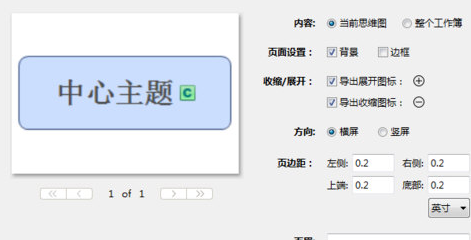
第二步:修改中心主题名称。双击中心主题,然后输入要修改成的名称。
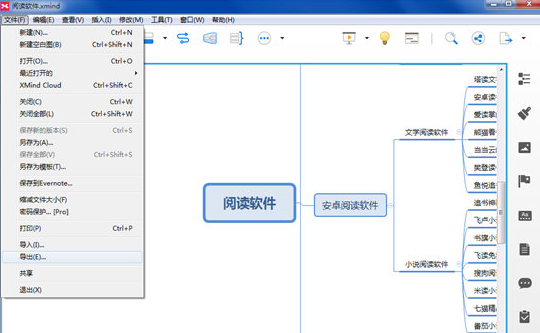
第三步:插入第二层级主题。选中【中心主题】,然后点击【鼠标右键】,选择【插入】,选择【子主题】,根据自己的需求插入多个二层层级主题,双击分支主题,就可以对其进行重命名。
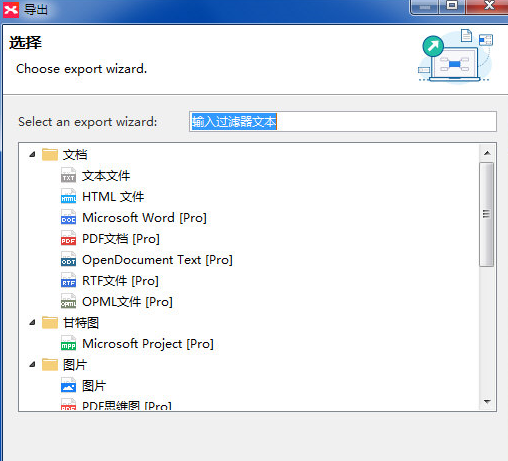
第四步:插入更多层级的主题。按照第三步的方法,可以分别插入第三、第四、第……级主题。
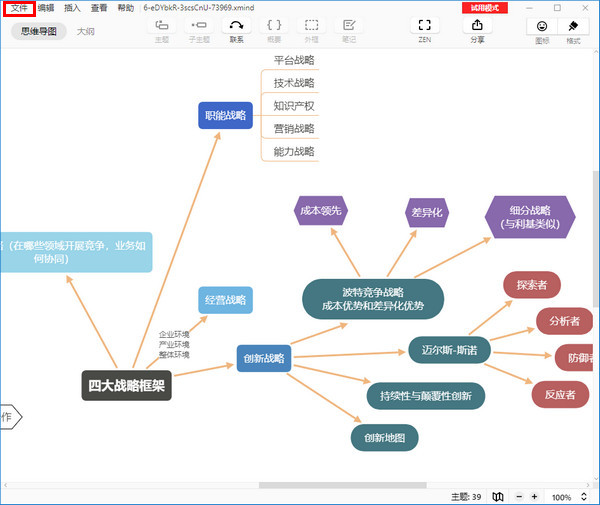
在安装XMind时,有童鞋遇到了错误的安装提示,本文就安装XMind时出现错误提示Invalid Configuration Location的情况进行讲解。
问题描述:
安装时出现如下错误提示窗口,提示Invalid Configuration Location。
问题分析:
1.大都是Win64位操作系统却选择安装了32位的XMind软件,不兼容罢了(一般64位的系统都是兼容32位的系统,只是有些软件没有优化好吧)。这并不是什么严重的问题,只是软件XMind的配置和电脑系统的配置不一致导致而已。重新下载个64位的软件即可。
2.过去的Vista 系统中,使用的是"Application Data"文件来暂存用户临时数据,而现在Win7或Win8大都是用 “AppData/Roaming”文件。这两者是等效的,只有有些软件没有特此优化而已。因此,我们只需要稍作修改,更新软件的配置文件指向 "AppData/Roaming" 文件即可。
1、右击XMind打开属性,找到XMind安装包的位置,或者你直接打开XMind安装包文件夹。
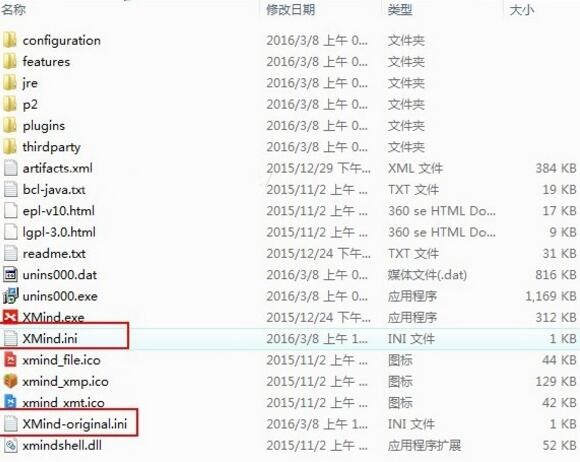
2、用记事本打开两个文件:“XMind.ini”和“XMind-original.ini”。
3、将两个文件的Application Data改为“AppData/Roaming”即可。
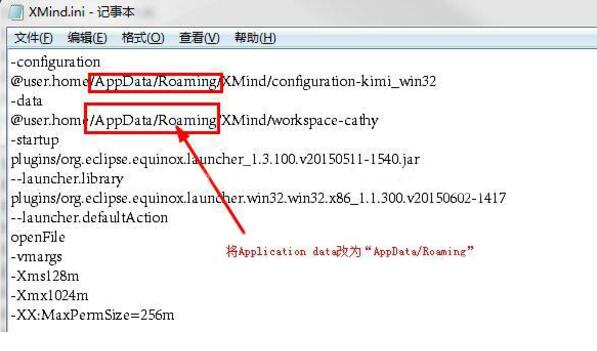
4、保存好,尝试着重新打开运行XMind思维导图,问题便能解决啦!
XMind保存出错怎么办?
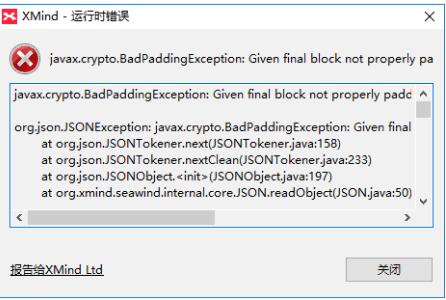
解决方法:
删除电脑中workspace里面的seawind文件夹,具体步骤如下:
1.在计算机中,通过点击或直接C盘搜索seawind,定位到C盘AppData下XMind中的seawind文件夹,删掉整个文件夹;

2. 删除后,重新启动软件。如果上述操作后依然不能保存,重新安装一下XMind软件即可。
XMind怎么调整打印?
答:首先我们打开软件,制作一个思维导图,完成以后点击文件选项;
然后会出现一个打印的选项,点击一下就会弹出一个界面,我们点击下一步,当然如果你想要调整窗口的话可以进行调整,比如可以选中背景和边框,设置页边距等等,具体还是看用户自己的要求。
XMind怎么导出PDF?
答:首先我们来演示一下如何导出思维导图为PDF文档。
选择【文件】-【导出】功能按钮。
在新出现的界面中选择【PDF文档】并点击【下一步】按钮。
在导出界面选择设置:纸张尺寸、方向、分辨率和文档存储位置。完成设置后点击【完成】按钮。
如果点击【完成】按钮后出现错误提示,很有可能是分辨率设置的太大了,调小分辨率再次确定即可。
评分及评论
一直在用这个
谢谢!帮助很大
非常好,绿色,可用
毋庸置疑的好软件,买就完事了
刚刚用上了已经
点击星星用来评分